-
快速上手作者 : 管理员 发布于 2023-04-25 23:53:04 浏览 2640 次按照步骤教程只需5分钟,可快速运行XiaoFeng.Mvc系统框架
新建 ASP.NET CORE 空 项目
尽量用 框架 .NET 6.0 来创建
进入项目在 Visual Studio 解决资源管理器中 右击依赖项选择 管理 Nuget 程序包,在搜索框里输入 fayelf 选择 XiaoFeng.Mvc包安装,如下图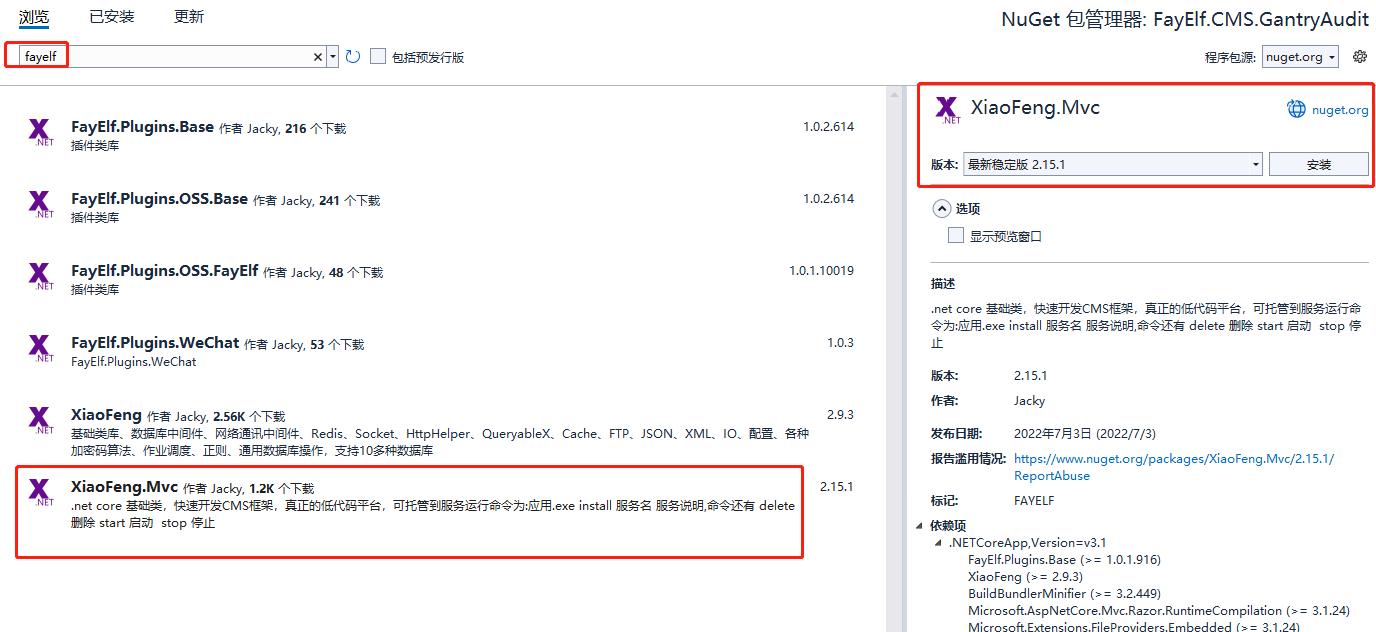
安装完成后,建议把 appsettings.json和appsettings.Development.json这两个文件删除如下图: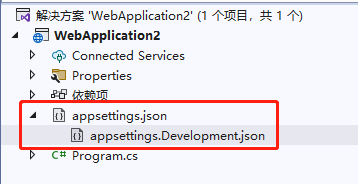
把红圈中两个配置文件删除
接着打开Program.cs入口文件var builder = WebApplication.CreateBuilder(args); var app = builder.Build(); app.MapGet("/", () => "Hello World!"); app.Run();把上边的文件内容全部删除替换成下边代码
await XiaoFeng.Mvc.ApplicationManager.Load().RunAsync(() => XiaoFeng.Mvc.WebHost.Create(args, services => { /*可配置services*/ }, app => { /* 可配置app 引用中间件 配置路由 */ }, endpoint => { /* 配置路由 */ }, true));最后一个参数 init:false|true 这个参数是是否初始化数据库及配置,如果是true每次启动都会初始化数据库,如果数据库存在则更新,不存在则生成,如果是false是不会初如化数据库
接下来引用 System.Data.Sqlite 因为当前项目默认数据库用的是sqlite所以要引用,引用sqlite包后,启动项目即可。
下边是启动后控制台显示数据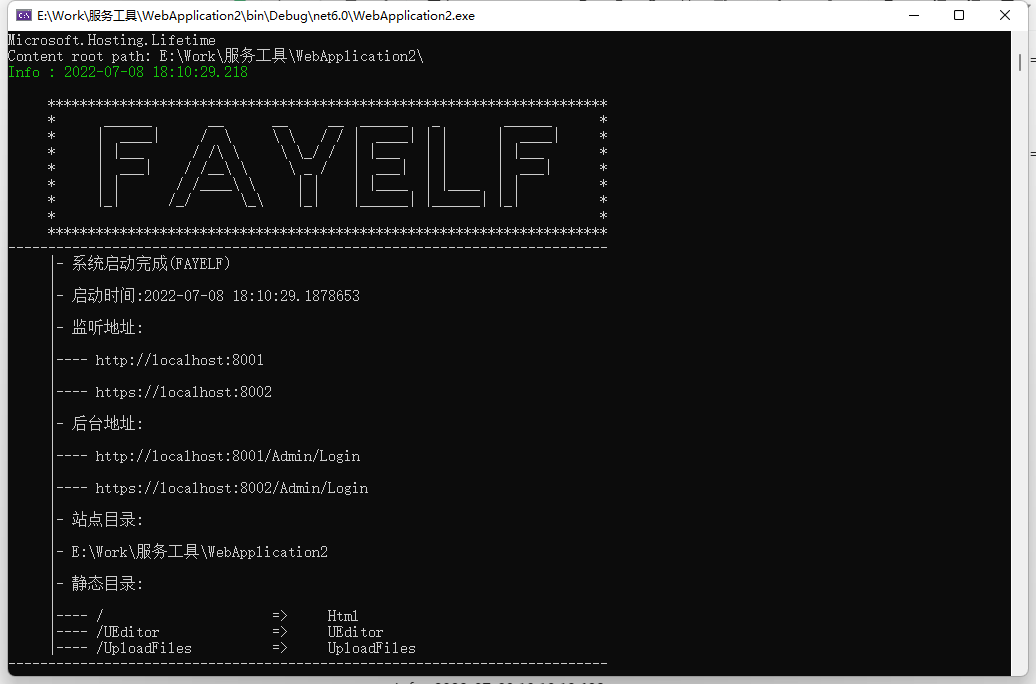
出现这个页面 表示启动成功,我们输入后台地址就会看到: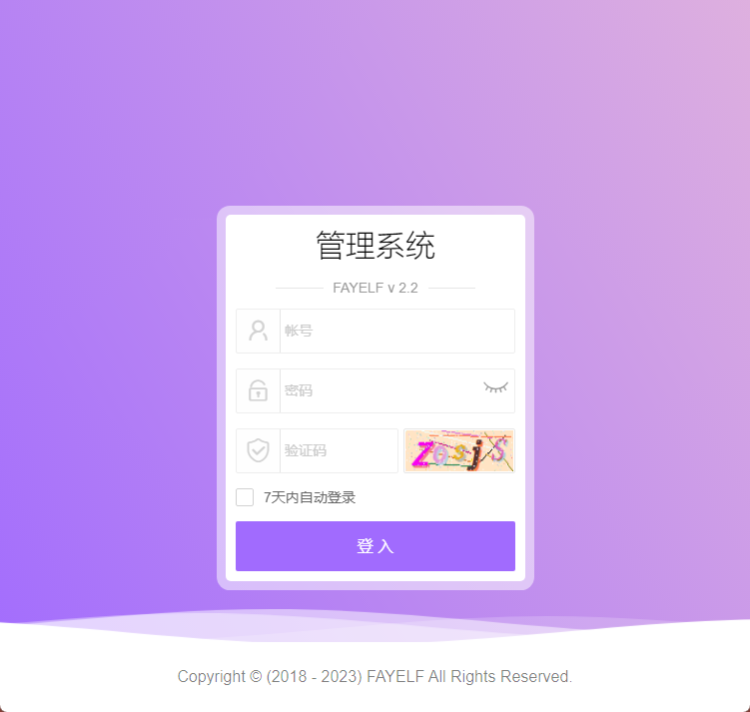
默认帐号是 admin,密码是admin123456
接下来 回到VS中 查看 文件目录
会自动生成Config,Log文件夹
Log文件夹是项目日志文件存储目录
Config是当前项目的配置文件
这些配置文件在后台都可以管理
后边的章节会一一讲解它们的作用,以及怎么使用XiaoFeng.Mvc所有评论(0)
